Cómo limpiar la instalación de OS X Mavericks
La solución predeterminada para instalar OS X Mavericks es descargarlo gratis de la App Store y luego realizar una actualización desde una versión anterior de Mac OS X, ya sea de Mountain Lion o Snow Leopard. Las actualizaciones son rápidas, eficientes y, lo más importante, muy fáciles y esta es la opción recomendada para la gran mayoría de usuarios de Mac. Sin embargo, es posible que algunos usuarios quieran comenzar de cero con una pizarra en blanco, usando lo que se conoce como «instalación limpia» y esto es lo que cubriremos aquí. Realizar una instalación limpia puede ser deseable por varias razones, desde renunciar a años de incrustación en Mac más antiguas, desde muchos años de actualizaciones de OS X, hasta solucionar problemas difíciles, hasta transferir la propiedad de una Mac a un nuevo propietario.
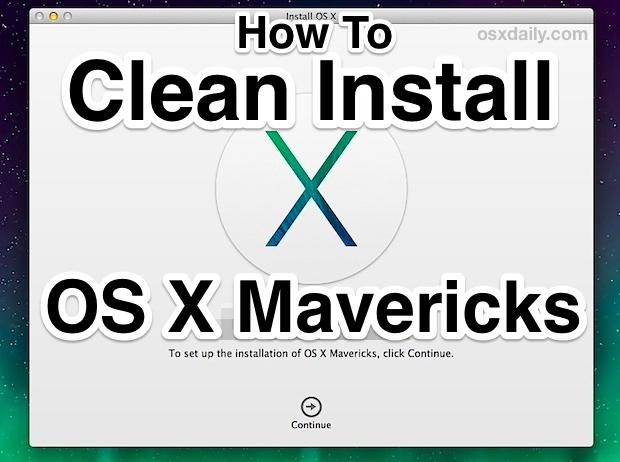
El proceso de una instalación limpia no es difícil si sigue estas instrucciones, pero debido a que implica formatear el disco duro de su Mac, puede generar trabajo adicional. Debido a que su Mac comenzará con una lista limpia, todas las aplicaciones deben descargarse y reinstalarse, los documentos importantes y los datos personales deben transferirse manualmente desde las copias de seguridad, y la configuración del sistema debe personalizarse nuevamente. Esto generalmente lo hace más adecuado para usuarios avanzados o para situaciones seleccionadas (como vender una Mac) y, por lo tanto, no debe considerarse una ruta de actualización estándar para llegar a OS X 10.9 Mavericks.
Advertencia: Realizar un formateo y una instalación limpia de OS X borrará el disco duro de Mac y se eliminará todo el contenido de la unidad. Todos los archivos, aplicaciones, documentos, fotos, personalizaciones, todo lo que esté en su computadora se perderá en este proceso. Comprenda esto y aprenda qué hacer y por qué para evitar la pérdida de datos críticos. No podemos repetir esto lo suficiente.
Cómo formatear y limpiar la instalación de OS X Mavericks en una Mac
Necesitará una unidad de instalación OS X 10.9 de arranque para realizar una instalación limpia de Mavericks utilizando este método. Puede aprender a crear uno fácilmente aquí, si aún no lo ha hecho.
- Primero haga una copia de seguridad de su Mac con Time Machine o haga una copia de seguridad de sus datos importantes manualmente; no se salte este paso o no podrá recuperar archivos
- Conecte la instalación de arranque de OS X Mavericks a su Mac y reinicie su computadora
- Mantenga presionada la tecla OPCIÓN durante el arranque hasta que vea el menú de selección de arranque, luego elija «Instalar OS X Mavericks»
- En la pantalla «Utilidades de OS X», seleccione «Utilidad de disco»
- Seleccione el disco duro o la partición de formato en el menú de la izquierda, luego elija la pestaña «Borrar»
- Seleccione el tipo de formato «Mac OS Extended (Journaled)», asígnele un nombre lógico (como Macintosh HD) y elija «Eliminar», confirme la eliminación en la siguiente pantalla
- Cuando haya terminado de borrar el disco, salga de la Utilidad de Discos para volver al menú de inicio normal
- En el menú «Utilidades de OS X», elija «Instalar OS X» ahora, haga clic en «Continuar» y acepte los términos y condiciones, y seleccione el «Macintosh HD» recién formateado para comenzar el proceso de instalación limpia.
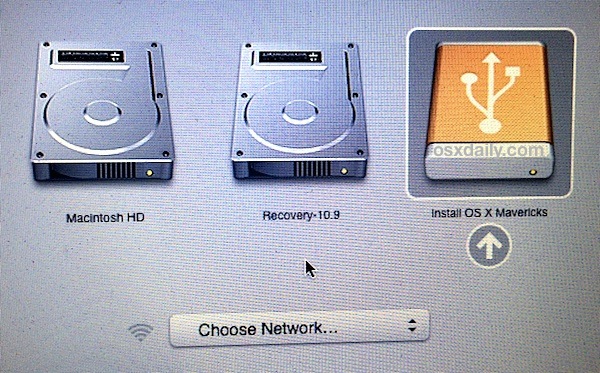
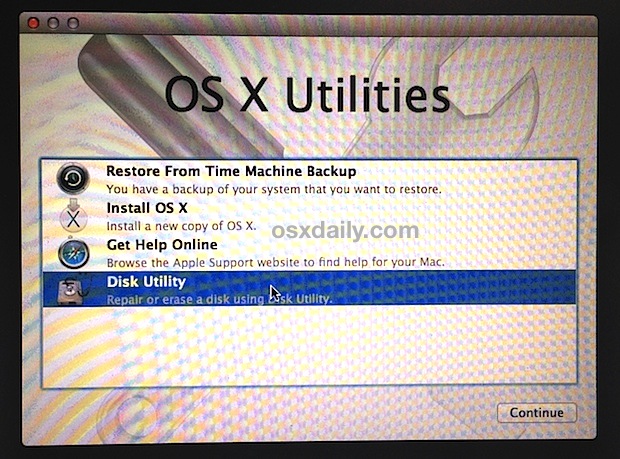
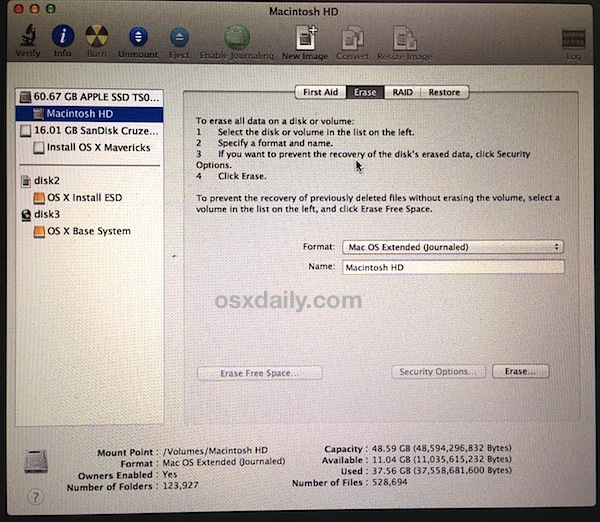

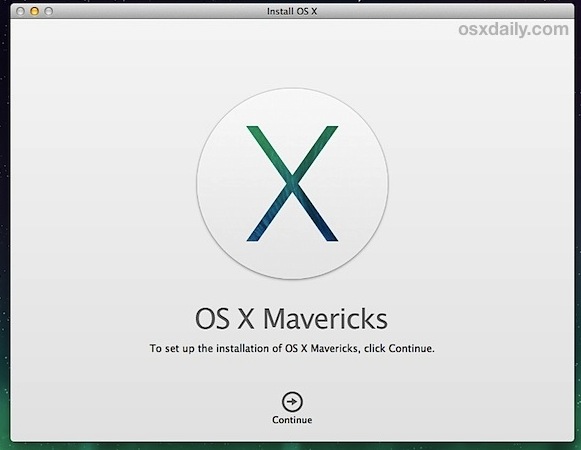
(Perdón por la calidad de imagen inusual, algunas imágenes tomadas con un iPhone 5 durante el proceso de instalación de carga, donde no se permiten capturas de pantalla)
Una instalación limpia de OS X Mavericks tarda entre 35 y 45 minutos en completarse, dependiendo de la velocidad de la unidad de instalación y el volumen en el que esté instalado OS X. Cuando Mavericks haya terminado la instalación, la Mac se reiniciará automáticamente y pasará por el proceso de configuración inicial para OS X Mavericks. Regístrese, cree un inicio de sesión de usuario, configure su ID de Apple y los detalles de iCloud, y listo. Se dirigirá directamente a una instalación de OS X muy vacía, similar a la experiencia de obtener una nueva Mac.
Una nueva instalación de OS X es muy simple, con casi nada incluido fuera del sistema base y aplicaciones básicas para Mac (intencionalmente), por lo que cualquier aplicación personalizada o aplicación que haya descargado previamente de la web o App Store deberá descargarse e instalado de nuevo. Para las aplicaciones en la Mac App Store, es bastante fácil, pero para las aplicaciones de terceros, deberá acceder a ellas de forma independiente a través de los desarrolladores.
Si mantiene su Mac sola, probablemente querrá transferir datos, documentos, fotos y archivos antiguos a su Mac. Este es un buen momento para acceder a Time Machine para restaurar selectivamente ciertos archivos o para acceder a las copias de seguridad realizadas en unidades de red, DropBox, CrashPlan, unidades de copia de seguridad externas, unidades flash USB, independientemente de su método de copia de seguridad preferido y de dónde almacenó los datos. .
Si eres nuevo en Mavericks, no te pierdas estos sencillos consejos para empezar con algunas de las fantásticas funciones nuevas.
